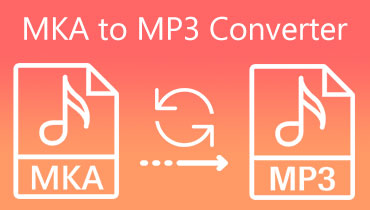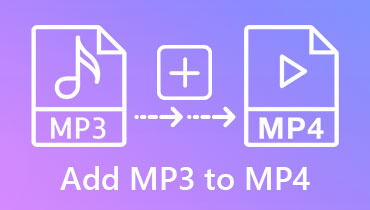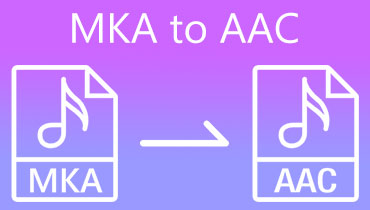품질 저하 없이 MKA를 MP4로 변환하는 방법
MKA 형식은 Matroska에서 개발한 멀티미디어 컨테이너 형식입니다. 오디오, 비디오, 사진 파일 등 다양한 데이터를 저장할 수 있는 오픈 소스 형식입니다. 2002년 12월에 대중에게 소개되었습니다. 지난 수십 년 동안 많은 것이 변했기 때문에 이 파일 형식이 최신 장치에 제한되고 있음을 부정할 수 없습니다. 다음 섹션에서는 다양한 MKA에서 MP4로 당신도 이런 종류의 파일로 작업하고 그것들을 변환하는 데 관심이 있다면 변환기.
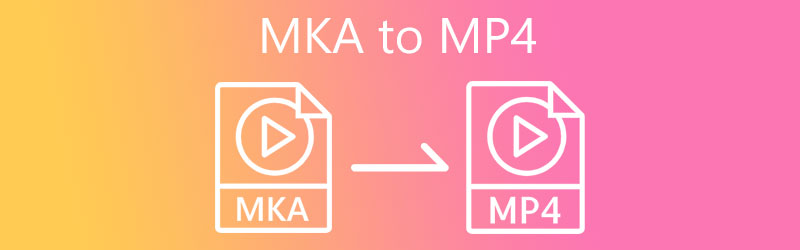
1 부분. MKA를 MP4로 변환하는 가장 좋은 방법
Vidmore 비디오 컨버터 MKA를 MP4 파일로 간단하게 변환할 수 있습니다. 오디오, 비디오 및 비디오 변환을 위한 전문적이고 사용자 친화적인 비디오 편집기입니다. 또한 200가지 이상의 오디오 및 비디오 유형을 지원하기 때문에 MOV, AVI 및 MKV를 포함한 모든 형식으로 영화를 변환할 수 있습니다. Vidmore Video Converter는 Mac 및 Windows 운영 체제와 호환되므로 사용자가 보다 쉽게 탐색할 수 있습니다.
그 외에도 소프트웨어 변환기를 싫어하는 사람들은 Vidmore Video Converter의 사용자 친화적인 인터페이스가 유용하다는 것을 알게 될 것입니다. 또한 사용자가 변환된 파일의 품질을 유지할 수 있습니다.
1 단계: 이렇게 하려면 웹사이트의 Vidmore Video Converter 홈페이지로 이동하여 레이블이 지정된 아이콘을 찾으십시오. 무료 다운로드. 그런 다음 스마트폰에서 런처가 올바르게 작동하는지 확인해야 합니다. 소프트웨어 설치에 필요한 단계를 완료하면 오디오 업로드를 시작할 수 있습니다.
2 단계: 선택 후 파일 추가 옵션 또는 사용자 인터페이스 중앙의 더하기 기호를 클릭하면 컴퓨터의 해당 위치로 이동할 수 있습니다. 모든 작업이 완료되면 소프트웨어의 기본 사용자 인터페이스에 파일이 포함됩니다.
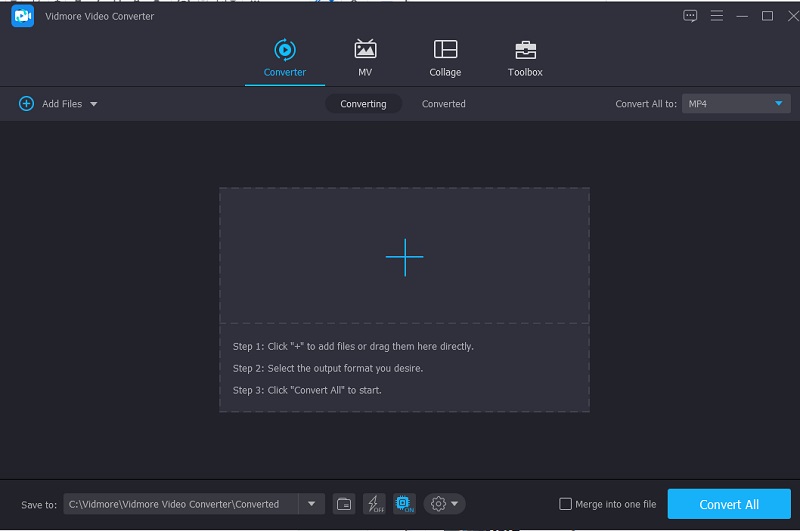
3 단계 : 오디오를 애플리케이션에 통합한 후 드롭다운 프로필로 이동하여 다음을 선택할 수 있습니다. 비디오 옵션. 다음을 입력하여 프로세스를 시작해야 합니다. MP4 검색용으로 할당된 상자에 넣은 다음 찾은 후 선택해야 합니다.
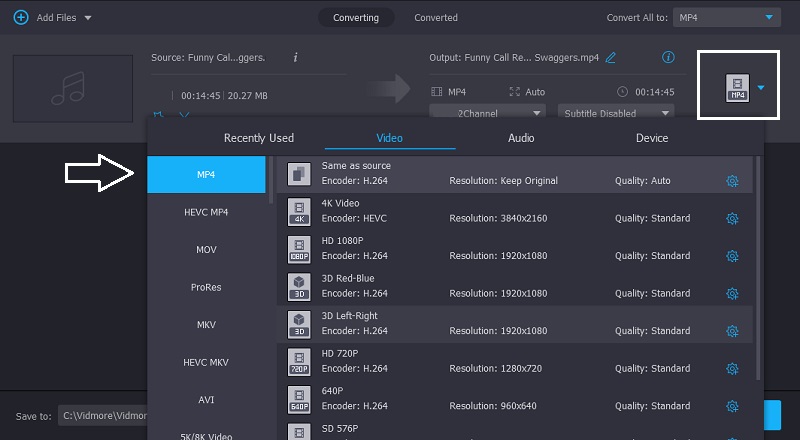
선택하여 변경할 수도 있습니다. 설정 오디오 형식 옆에 있는 탭. 선택 새로 만들기 아이콘을 클릭하면 기본 설정에 따라 파일 크기를 적절히 조정해야 합니다.
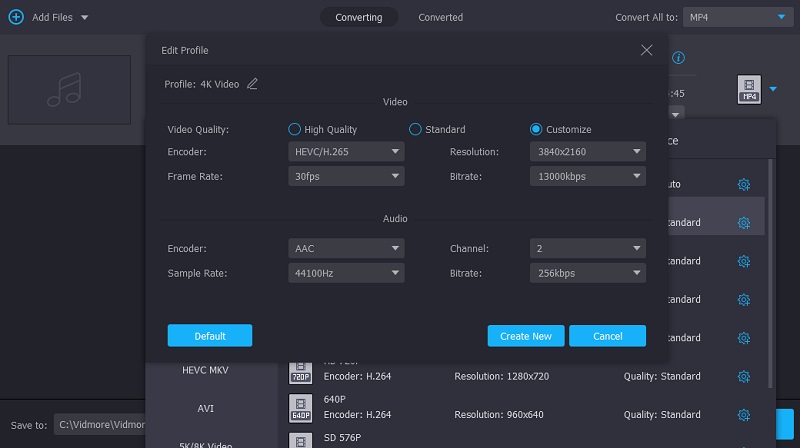
4 단계 : 파일에 필요한 조정을 마치는 즉시. 시작하려면 화면 아래로 스크롤하여 레이블이 지정된 옵션을 선택하십시오. 모두 변환.
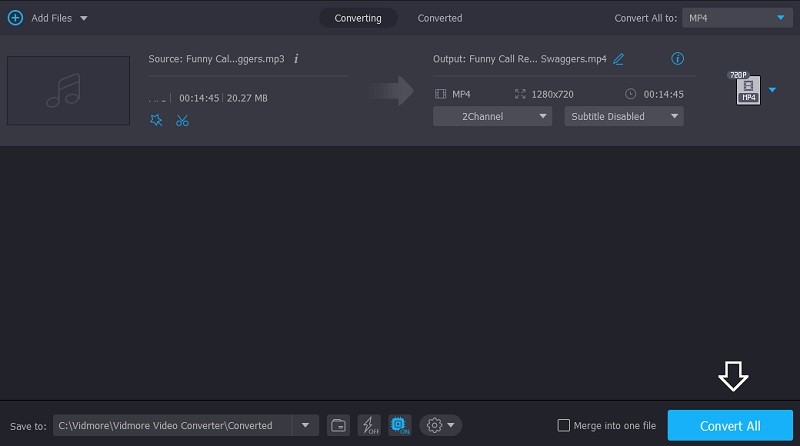
2 부분. MKA를 MP4로 변환하는 다른 방법
다음은 MKA를 MP4로 변환하는 다른 대체 방법입니다.
1. 잠자르
Zamzar는 브라우저 프로그램과 관련하여 고려할 수 있는 환상적인 옵션입니다. 수백 가지의 다양한 파일 형식을 지원하므로 작업에 적합한 형식을 선택하는 데 문제가 없습니다. 변환 작업이 완료될 때까지 기다리는 동안 시간이 걸릴 수 있습니다. 이 도구를 사용할 때 한 가지 단점이 있습니다. 파일을 최대 50MB 크기까지만 변환할 수 있습니다. 이 게시물은 Zamzar를 사용하여 MKA를 MP4 파일로 변환하는 방법을 보여줍니다.
1 단계: Zamzar 홈페이지에 접속하여 파일 추가 옵션. 드롭다운 메뉴에서 변환해야 하는 MKA 파일을 드롭다운 메뉴에서 선택합니다.
2 단계: 고르다 MP4 드롭다운 상자에서 오디오를 변환할 오디오 형식으로 지정합니다.
3 단계 : 마지막으로 선택하여 지금 변환 파일 메뉴에서 옵션을 선택하면 MP4 파일을 변환할 수 있습니다.
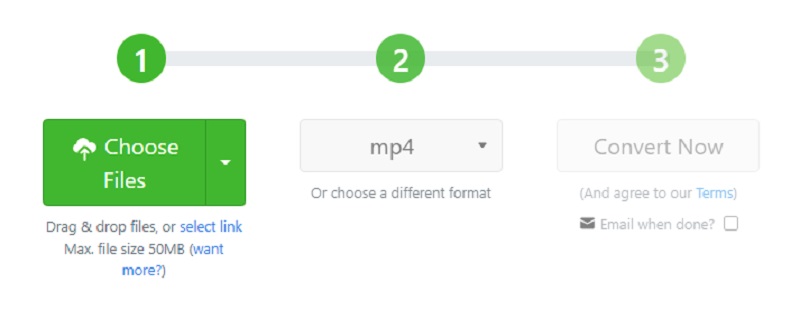
2. VLC 미디어 플레이어
VLC 미디어 플레이어는 잘 알려진 운영 체제로 구동되는 개인용 컴퓨터에서 사용할 수 있는 유명한 소프트웨어입니다. 모든 Windows 운영 체제에 설치 및 사용할 수 있는 완전 무료 소프트웨어 프로그램입니다. 다양한 표준 오디오를 지원합니다. 비디오 형식은 빠르게 재생할 수 있으며 추가 재생 기능 및 설정을 제공합니다. 아래 패턴화된 단계를 따르면 MKA 파일을 몇 분 안에 더 널리 사용되는 MP4 형식으로 변환하는 데 사용할 수도 있습니다.
1 단계: 컴퓨터에서 VLC를 시작하고 미디어 창의 왼쪽 상단 모서리에 있는 옵션입니다. 그런 다음 선택 여러 파일 열기 풀다운 옵션에서 대화 상자가 화면에 나타나도록 허용합니다.
2 단계: 변환하려는 MKA 파일을 선택하십시오. 더하다 메뉴를 선택하고 대화 상자로 드래그합니다. 선택하다 변하게 하다 옆에 있는 화살표 키를 누르면 표시되는 메뉴에서 플레이 단추.
3 단계 : 고르다 MP4 사용자 정의 후 파일 형식으로 설정 귀하의 사양에. 고르다 변하게 하다 드롭다운 옵션에서 파일이 변환되어 지정된 위치에 저장됩니다.
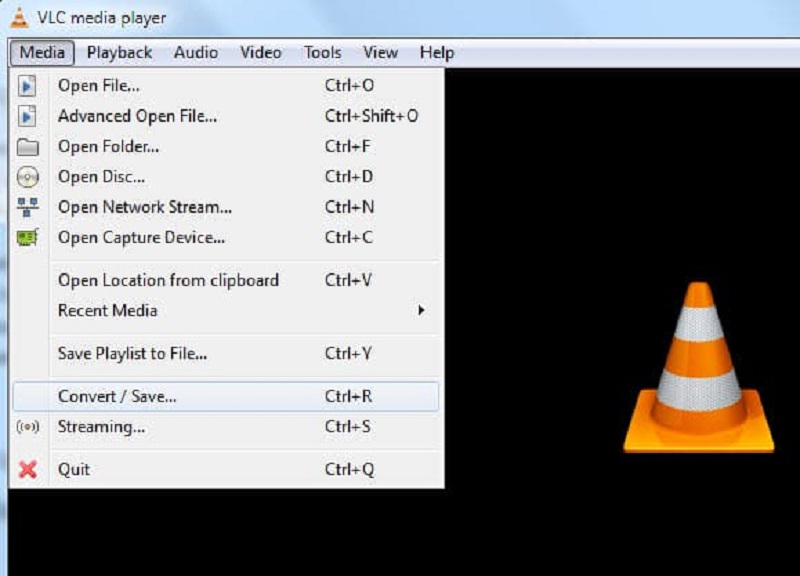
3부. MKA를 MP4로 변환하는 방법에 대한 FAQ
핸드 브레이크에서 MKA를 MP4로 변환하는 방법은 무엇입니까?
Windows에서 이 응용 프로그램을 시작한 다음 메뉴에서 Open Source를 선택합니다. 그런 다음 열려는 MKA 파일로 이동하여 열기를 클릭하십시오. 해당 단계가 완료되면 대시보드에 가져온 파일이 표시됩니다. 편집을 위해 열려 있습니다. 그런 다음 요약 탭을 클릭한 후 형식으로 MP4를 선택합니다. 그런 다음 출력 파일에 이름을 지정하고 다른 이름으로 저장 버튼을 클릭한 다음 인코딩 시작 버튼을 클릭합니다.
MP4 형식의 단점은 무엇입니까?
MP4 파일 형식의 주요 단점은 MP4 파일을 변경하고 업데이트하기 어렵다는 것입니다. 또한 MP3 형식이 이러한 문제를 처리한 것처럼 MP4 기술과 관련된 몇 가지 불법 복제 문제가 있을 수 있습니다.
MP4는 주로 어디에 사용됩니까?
비디오 파일 형식의 표준으로 자리 잡은 결과 MP4 파일 형식은 모든 곳에서 사용됩니다. MP4 파일 형식은 대부분의 모바일 플랫폼 및 휴대용 장치에서 표준 파일 형식으로 사용되는 형식입니다. 멀티미디어 파일을 재생할 때 스마트 폰, iPhone 및 태블릿과 같은 모바일 장치는 MP4 파일 형식에 크게 의존합니다.
결론
MKA 파일이 제기하는 호환성 문제를 해결하려면 MP4와 같은 형식으로 변환해야 합니다. Vidmore Video Converter는 복잡한 기능이 없고 간단한 인터페이스를 가지고 있기 때문에 최고의 도구로 간주됩니다. 당신은 또한 방법을 배울 수 있습니다 MKA를 MP4로 변환 이 게시물에서 VLC 및 기타 온라인 도구를 사용합니다.